Quando você compra um novo Mac, é quase desnecessário dizer que algum tipo de suíte de produtividade de escritório é necessário, e embora, com base na popularidade, alguns possam gravitar para o Microsoft Office, há outros disponíveis também, como o OpenOffice, NeoOffice, alguns independentes. processadores de texto, e também o pacote iWork da Apple.
Os programas do iWork incluem Páginas para processamento de texto, Keynote para apresentações e uma abordagem relativamente única para planilhas com seu programa Numbers, que se você está acostumado com o Excel, oferece algumas maneiras semelhantes para gerenciar dados, embora com algumas exclusividades.
Ao contrário da maioria dos programas de planilhas que oferecem uma grade aparentemente infinita na qual você organiza seus dados e executa cálculos, o Numbers oferece um ponto de partida mais convidativo. A planilha básica é apresentada como uma tela em branco com uma tabela autônoma, oferecendo a opção de organizar seus dados em várias tabelas na mesma planilha, em vez de usar uma seção diferente da mesma grade, uma organização que pode ser um pouco mais intuitivo para alguns.
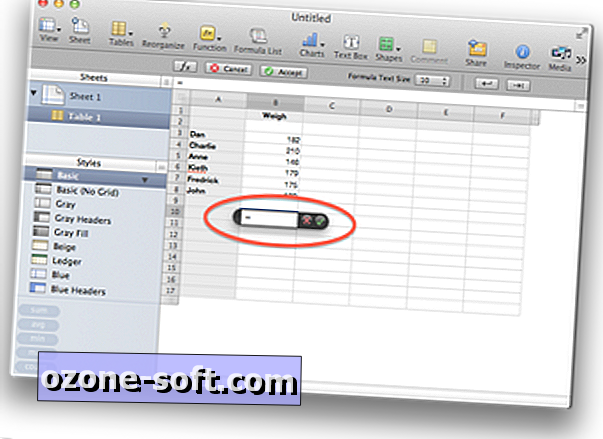
Embora uma planilha possa ser usada para organizar e organizar dados, seu objetivo principal é, claro, realizar cálculos nesses dados e, se você estiver familiarizado com o Excel, depois de ter um conjunto de dados em um documento do Numbers, poderá usar abordagens semelhantes para realizar cálculos.
Iniciando um cálculo e adicionando dados a ele
Como na maioria dos outros aplicativos de planilha, a maneira como você inicia um cálculo no Numbers é digitando um símbolo de igual como o primeiro caractere na célula de destino, que informará a célula para exibir o resultado do cálculo que você está prestes a inserir.
Com o símbolo de igual no lugar, você pode selecionar uma célula de dados para incluir seu valor no cálculo. Para fazer isso, você pode clicar em uma célula individual ou clicar e arrastar para selecionar várias células, como é feito em outros programas de planilha, mas no Numbers, se desejar, você também pode usar o teclado para especificar sua seleção. Mantendo pressionada a tecla Option e usando os botões de seta, sua seleção moverá uma célula de cada vez, permitindo que você localize uma célula específica. Se a sua célula de escolha for apenas o ponto de partida para uma seleção, você poderá incluir Shift junto com a tecla Option e, quando pressionar as setas, você selecionará as células na direção das setas.
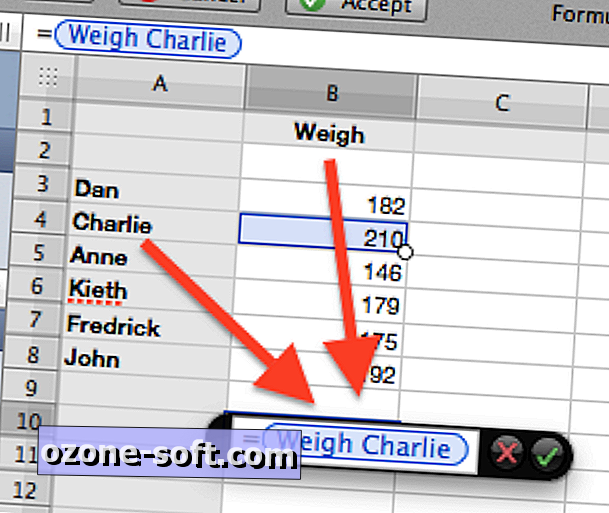
Às vezes você pode ter dados em diferentes tabelas ou em diferentes folhas que você gostaria de incluir na mesma fórmula. Embora você possa usar o mouse para clicar e selecionar valores dessas tabelas em seu cálculo, você também pode usar o teclado pressionando Option-Command seguido de Page Up ou Page Down para percorrer as várias tabelas do documento. Quando a tabela com o valor desejado for selecionada, você poderá usar as teclas Option ou Shift-Option e as setas para navegar e selecionar os dados que deseja usar.
Uma coisa a ter em mente com o Numbers é que ao selecionar células individuais, o programa usará os títulos de linha e coluna para especificar a célula na fórmula, assim, por exemplo, se a coluna B for intitulada "Weight" e você tiver "Charlie" Como um nome na terceira linha, quando você seleciona B3, o programa mostrará as palavras "Weight Charlie" no cálculo, em vez de "B3". No entanto, se você selecionar várias células, o Numbers passará a usar a notação clássica "B3: B4" para indicar as colunas e linhas na seleção.
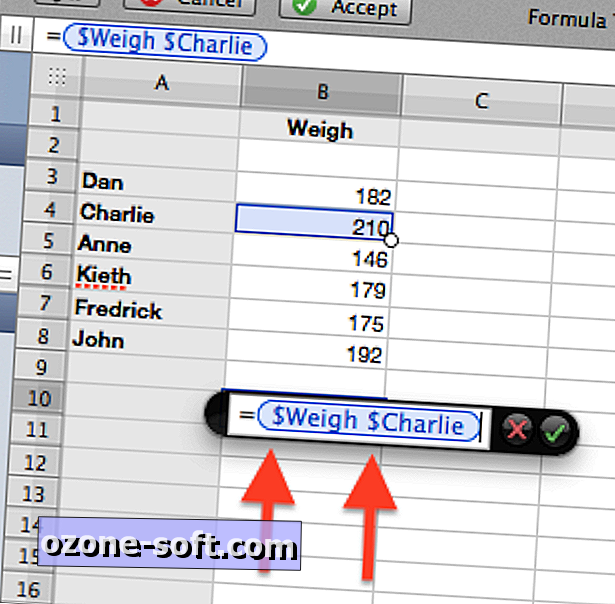
Outro recurso do Numbers é sua capacidade de especificar referências de célula relativas ou absolutas ao realizar cálculos. Por padrão, as referências são relativas (ou seja, quando copiadas, a referência mudará para apontar para um local relativo à nova célula), mas se você desejar torná-las valores absolutos, precisará colocar os cifrões antes dos números. Para tornar isso mais fácil, você pode clicar no valor ou intervalo de valores em sua fórmula e pressionar Command-K, que alternará entre as opções de configuração da linha, coluna ou ambos para serem valores relativos.
Realizando cálculos básicos
Agora que você pode selecionar valores de dados ou grupos de valores de dados com o mouse ou o teclado, é possível criar um cálculo. Depois de inserir um símbolo de igual para iniciar seu cálculo, você pode selecionar seu primeiro valor de dados seguido por operadores básicos como sinais de mais e menos, uma barra de divisão e um asterisco para multiplicação e parênteses para especificar a ordem de operações a serem construídas sua fórmula e, quando concluída, pressionar Enter exibirá os resultados da fórmula.
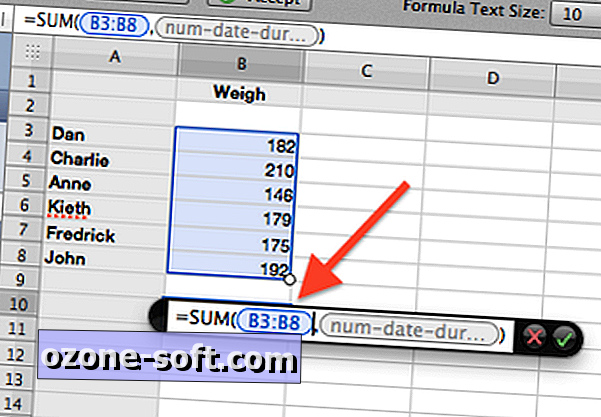
Funções
Além dos cálculos básicos, estão as opções para inserir fórmulas predefinidas que atuam em grupos de valores, que incluem opções como cálculos de soma e média. O Numbers tem várias maneiras de inserir fórmulas, embora o mais fácil seja usar a opção Function na barra de ferramentas do Numbers.
Para usar Funções, basta selecionar a célula que deseja usar para o cálculo e, em seguida, clicar na ferramenta Função, que exibirá um menu contendo funções comuns como somas, médias, mínimas e máximas, mas além disso você pode escolher "Mostrar função "para ver uma lista de todas as funções que o Numbers tem para oferecer. Estes são organizados em grupos gerais baseados no uso, como engenharia, finanças, estatística, gerenciamento de data e hora e trigonometria.
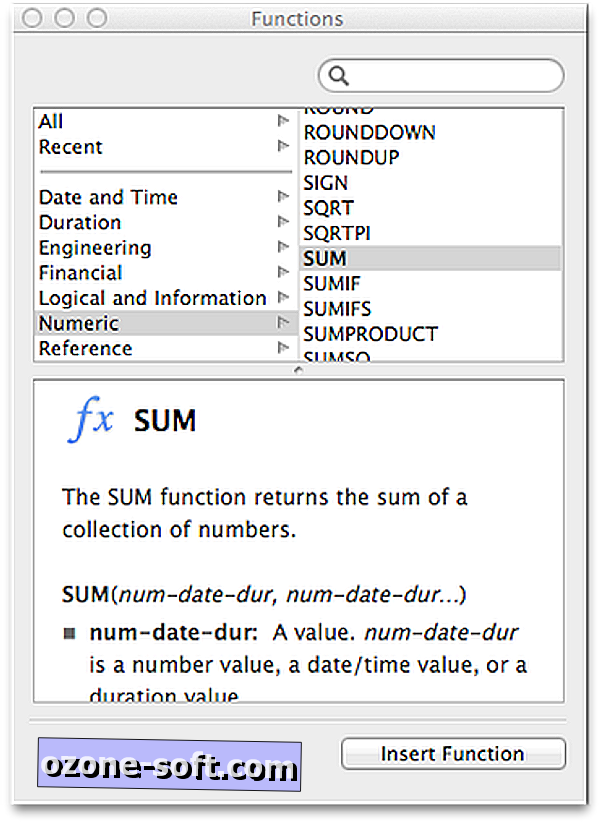
No navegador, você pode selecionar uma função para ler mais sobre seus usos e, em seguida, inseri-la em sua planilha, clicando no botão Inserir Função na parte inferior da janela. Para então colocar seus dados na função, clique no espaço reservado para o valor cinza na fórmula e, em seguida, use as várias opções de seleção de dados mencionadas acima para selecionar as células que deseja incluir na função.
Depois de fazer isso, você pode usar as setas (sem as teclas Option ou Shift pressionadas) para mover o cursor no editor de cálculo e continuar a inserir mais funções, se necessário, expandir ou refinar seus cálculos e, quando estiver pronto, pressione Volte a executar seu cálculo.
No geral, esse processo para inserir dados e executar cálculos no Numbers é muito semelhante a outras opções de planilhas (e é relativamente barato em US $ 19, 99 pela Mac App Store), portanto, se você conhece outras planilhas e decidiu experimentar o Numbers, deve se sentir em casa com a manipulação de entrada de dados e gerenciamento de fórmulas e cálculos.













Deixe O Seu Comentário